- סרגל המשחקים של Xbox בכלים מצוינים להקלטת הפעלות המשחק שלך, והוא מובנה ב- Windows 10 מערכת הפעלה.
- אם אתה לא כל כך אוהד של בר המשחק Xbox, אתה תמיד יכול לנסות כמה כלי הקלטה של צד שלישי לפגישות המשחק שלך.
- מחפש תיקונים בנוגע לבעיה אחרת ב- Xbox Game Bar? לבדוק הדף הזה.

- מעבד, זיכרון RAM ומגביל רשת עם רוצח כרטיסיות חמות
- משולב ישירות עם Twitch, Discord, Instagram, Twitter ו- Messenger
- בקרות סאונד מובנות ומוסיקה מותאמת אישית
- ערכות נושא צבעוניות מותאמות אישית של Razer Chroma וכפות עמודים כהים
- VPN וחוסם מודעות בחינם
- הורד את Opera GX
חלק ממשתמשי Windows 10 אוהבים להקליט את הפעלות המשחק שלהם על מנת לשתף אותם ברשת. מיקרוסופט הודתה בכך והוסיפה תכונת DVR של משחק המאפשרת לך להקליט משחק על חלונות 10 ללא שימוש ביישומי צד שלישי.
למרבה הצער, משתמשי Windows 10 רבים דיווחו על
אין מה להקליט הודעה תוך שימוש בסרגל המשחק. אם כבר מדברים על בעיות בהקלטה של סרגל המשחקים, משתמשים דיווחו על הבעיות הבאות:-
מקליט חלונות 10 אומר שאין מה להקליט
- זו בעיה נפוצה ב- Windows 10, ואם אתה נתקל בבעיה זו, הקפד לנסות כמה מהפתרונות שלנו.
-
הקלט משחק Windows 10 אין מה להקליט
- זוהי וריאציה של הבעיה המקורית, אך ברוב המקרים ניתן לפתור אותה באמצעות אותם פתרונות.
-
Windows 10 DVR אין מה להקליט
- אם אתה מקבל אין מה להקליט הודעה ב- Windows 10 DVR, ייתכן שתוכל לתקן את הבעיה פשוט על ידי הסרת הקבצים הזמניים.
-
אין מה להקליט אפליקציית Xbox
- במקרים מסוימים, אתה יכול להיתקל בהודעה זו תוך שימוש באפליקציית Xbox. כדי לפתור את הבעיה, עליך לשנות את הגדרות אפליקציית Xbox שלך.
-
אין מה להקליט השמעה עוד
- אם בעיה זו מופיעה, כדאי לבדוק את ההגדרות שלך. אם זה לא עובד, וודא שהמחשב שלך מעודכן.
זו יכולה להיות בעיה מרכזית במיוחד אם אתה שומר לעתים קרובות קטעי וידאו במשחק, אך למרבה המזל, ישנן מעט דרכים לפתור בעיה זו.
כיצד אוכל לתקן את שגיאת ההקלטה ב- Windows 10?
1. עדכן את מנהלי ההתקן הגרפיים שלך
לפני שתתחיל לתקן בעיה זו, וודא שמנהלי כרטיסי המסך שלך מעודכנים.
כדי לעדכן את מנהלי ההתקן שלך, פשוט היכנס לאתר של יצרן כרטיסי המסך שלך, אתר את דגם הכרטיס הגרפי שלך והורד את מנהלי ההתקן העדכניים ביותר עבורו. לאחר התקנת מנהלי ההתקנים האחרונים, יש לפתור את בעיית ההקלטה.
אנו ממליצים בחום Booster Driver IObit (מאושר על ידי מיקרוסופט) להורדה אוטומטית של כל מנהלי ההתקן המיושנים במחשב האישי שלך.
זהו כלי נהדר המחפש עדכונים כ- אנטי-וירוס סורק אחר איומים. כלי זה ישמור על בטיחות המערכת שלך וימנע ממך להוריד ולהתקין ידנית את גרסת מנהל ההתקן הלא נכונה.

אם אתה מקבל אין מה להקליט הודעה בסרגל המשחקים, כדאי לך לשקול לעבור לפתרון אחר להקלטת מסך. Game Bar הוא כלי איתן המאפשר לך להקליט את המשחק שלך בצורה חלקה, אך לפעמים כדאי לך להשתמש בתכונות מתקדמות יותר.
אם אתה מחפש כלי הקלטת מסך חדש, מקליט המסך Icecream הוא ההימור הטוב ביותר שלך. כלי זה לוקח את היופי של הפשטות לרמת האמנות והוא עושה זאת מבלי להתפשר על תכונות או תאימות.
אם כבר מדברים על תאימות, מקליט ה- Icecream יכול להשתלב בקלות עם Windows (אפילו ישן יותר) גרסאות כגון Win 7 או Vista), ארכיטקטורות Mac או Android כדי לאפשר לך להקליט כל אזור שלך מָסָך.
קלות השימוש והגמישות של הכלי הזה הם שהופכים את ה- Icecream המופעל מקליט מסך מרגיש כמו פיתרון מובנה, ובכך מבטל את הממשקים העמוסים והמסובכים שלעתים יכולים להיות תוכנות צד שלישי.
יתרה מכך, תוכלו אפילו להשתמש בו להקלטת המסך בו זמנית באמצעות שמע ומצלמת רשת. וכל זה מגיע ללא תשלום לחלוטין.
בואו נסתכל במהירות על זהתכונות עיקריות:
- הקלט את המסך המלא או את האזורים הספציפיים שלך בלבד, בהתאם לצרכים שלך
- הוסף טקסט, חצים, צורות וסימני מים להקלטת המסך שלך
- הקלט משחקי תלת מימד במסך מלא או שמע בלבד
- תוכנות שיתוף ואפשרויות העלאה קלות (ל- YouTube, Dropbox ו- Google Drive)
- כלי עריכת וידאו לחיתוךהקלטות, שנה את המהירות או הוסף אפקטים של אנימציה בלחיצת עכבר
- כלי המרה לשינוי פורמט ההקלטות שלך
- מתזמן הקלטת מסך והעתקה ללוח

מקליט מסך Icecream
אם בסרגל המשחקים המקורי של Windows אין יותר מה שצריך, הגיע הזמן לקחת את הקלטות המשחק שלך לשלב הבא!
בקר באתר
3. התקן מחדש את מנהלי ההתקן הגרפיים שלך
- ללחוץ מקש Windows + X ולבחור מנהל התקן מהתפריט.
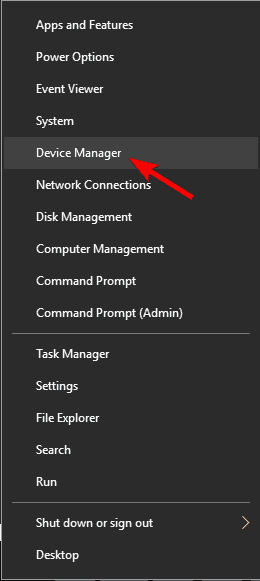
- מתי מנהל התקן מתחיל, נווט אל סעיף מתאמי תצוגה
- אתר את מנהל ההתקן של כרטיס המסך
- לחץ לחיצה ימנית עליו ובחר הסר התקנה.
- בחר שלא למחוק את תוכנת מנהל ההתקן עבור מכשיר זה.
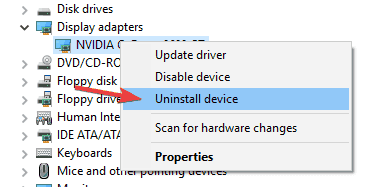
- בחר שלא למחוק את תוכנת מנהל ההתקן עבור מכשיר זה.
- לאחר הסרת ההתקנה של מנהלי ההתקן של כרטיסי המסך, הורד והתקן את הגרסה האחרונה לפי ההוראות של פתרון 1.
4. הפעל את המשחק במצב מסך מלא
סרגל המשחק לפעמים ייתן לך אין מה להקליט שגיאה אם אתה מפעיל את המשחק במצב חלון.
מסיבה לא ידועה, סרגל המשחק אינו מזהה מצב חלון, והוא מסרב לעבוד אלא אם כן אתה מפעיל את המשחק ב- מסך מלא מצב.
כדי להפעיל את המשחק במצב מסך מלא פשוט התחל את המשחק, עבור לאפשרויות וידאו והפעל את מצב המסך המלא.
5. התחל משחקי Steam באופן ישיר
התחל משחקי Steam ישירות מספריות ההתקנה שלהם.
הסיבה לכך היא שחלק מהמשתמשים דיווחו על כך אין מה להקליט שגיאה קשורה ל- Steam. לדבריהם, סרגל המשחק לא פועל כראוי אם מתחילים את המשחק באמצעות Steam.
6. מחק קבצים זמניים
- ללחוץ הַתחָלָה
- לִפְתוֹחַ אפליקציית הגדרות וללכת ל מערכת.
- לך ל אִחסוּן ולבחור מחשב זה.
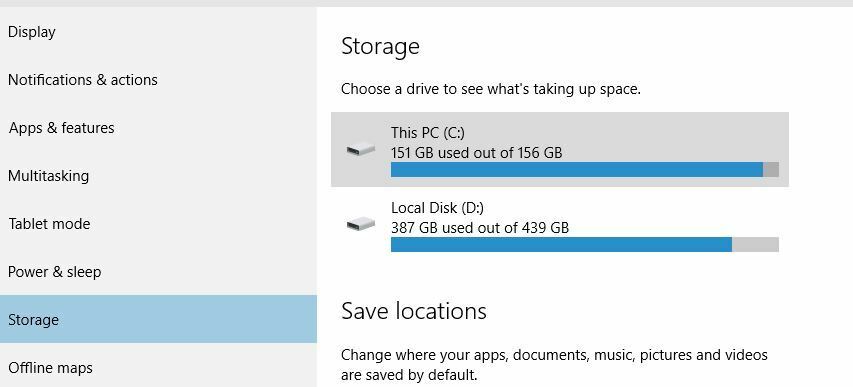
- גלול למטה ואתר קבצים זמניים.
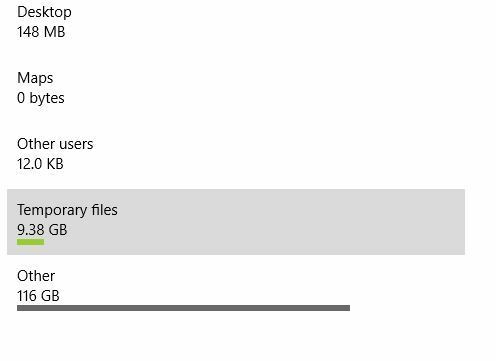
- נְקִישָׁה קבצים זמניים ולחץ על מחק קבצים זמניים.
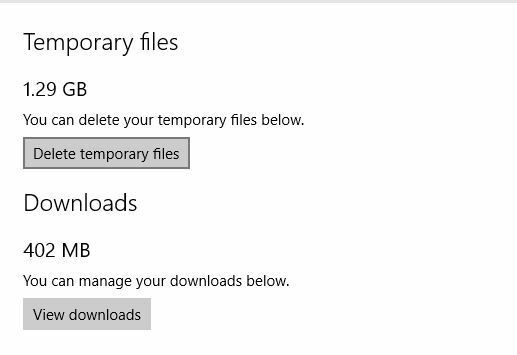
- תהליך זה יכול לקחת זמן מה, אז המתן עד לסיומו.
- לאחר שתסיר בהצלחה קבצים זמניים, איתחול המחשב שלך.
מספר משתמשים דיווחו כי הם פתרו את הבעיה באמצעות CCleaner. באמצעות כלי זה, משתמשים הסירו את הקבצים הזמניים וניקו את הרישום וזה פתר להם את הבעיה.
7. המשך ללחוץ על מקש הקיצור של Windows + G
מקש הקיצור של Windows + G משמש להפעלת ההקלטה, אך אם יש לך בעיה עם אין מה להקליט הודעת שגיאה, מעטים המשתמשים שממליצים להמשיך ללחוץ מקש Windows + G..
לדבריהם, לחיצה על מקש זה כמה פעמים מצליחה איכשהו לפתור בעיה זו, לכן דאג לנסות זאת.
8. השתמש במקש הקיצור של Windows + Alt + R
אם קיצור המקשים של Windows + G אינו עובד בשבילך, עליך לנסות להשתמש בו מקש Windows + Alt + R. במקום זאת.
זכור כי מקש הקיצור של Windows + Alt + R יתעד רק 30 שניות מהמשחק שלך, אך תוכל לשנות זאת על ידי מעבר אל סרגל משחקים> הגדרות.
9. שנה את קיצור הדרך להקלטה
- ללחוץ מקש Windows + S ונכנסים אקס בוקס.
- בחר אפליקציית Xbox מהתפריט.

- מתי אפליקציית Xbox מתחיל, לחץ על הגדרות סמל משמאל.
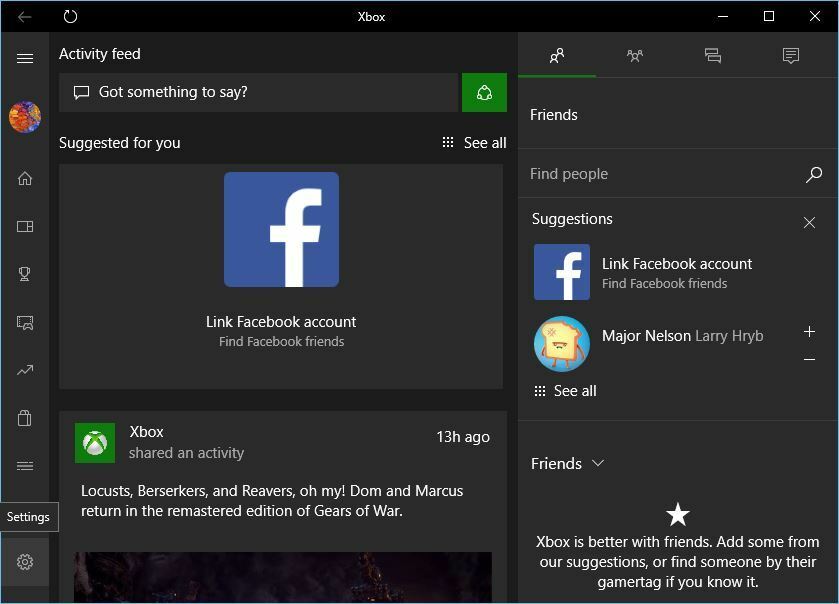
- לך ל משחק DVR הכרטיסייה.
- הגדר קיצור דרך משלך ל- התחל / הפסק את ההקלטה.
- נְקִישָׁה להציל ולסגור אפליקציית Xbox.
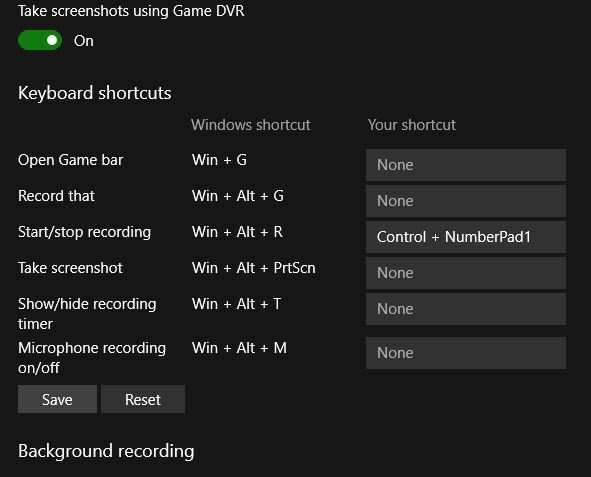
- השתמש בקיצור הדרך החדש שלך כדי להתחיל / להפסיק את ההקלטה.
10. השתמש בגרסה שאינה בטא של אפליקציית Xbox
אם אתה כל הזמן מקבל אין מה להקליט הודעה, הבעיה עשויה להיות אפליקציית Xbox שלך. לדברי משתמשים, התקנתם אפליקציית Xbox רגילה וגם בטא Xbox, והבעיה התרחשה רק בשימוש בגרסת הבטא.
עם זאת, לאחר הפעלת הגרסה הרגילה, הבעיה נפתרה לחלוטין. זו דרך לעקיפת הבעיה פשוטה, אך היא פועלת על פי המשתמשים, אז אל תהסס לנסות אותה.
11. ודא שאתה מחובר לחשבון Microsoft
- ללחוץ מקש Windows + I לפתוח את אפליקציית הגדרות.
- עבור אל חשבונות סָעִיף.
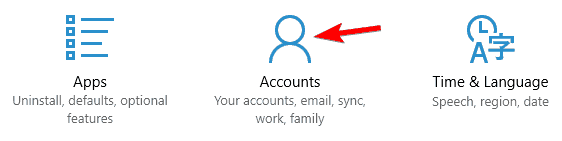
- בחלונית הימנית בחר היכנס במקום זאת באמצעות חשבון Microsoft.
- כעת הזן את כתובת הדוא"ל של חשבון Microsoft שלך ולחץ על הַבָּא.
- כעת הזן את הסיסמה ולחץ על להתחבר.
- אופציונאלי: אם מופעלת אימות דו-שלבי, תתבקש להזין מספר טלפון סלולרי ולהזין את הקוד שהתקבל.
- תתבקש להזין את הסיסמה של חשבונך המקומי הנוכחי.
- הזן את הסיסמה בשדה המיועד ולחץ הַבָּא.
- אם תתבקש להתקין את Windows Hello, בחר דלג על שלב זה אם אינך רוצה להשתמש בתכונה זו.
Windows 10 תומך בשני סוגים של חשבונות, מקומיים ומיקרוסופט, ואם אתה מקבל אין מה להקליט הודעת שגיאה, ייתכן שהבעיה היא שאתה משתמש בחשבון מקומי.
לאחר שתעשה זאת, החשבון המקומי שלך יומר לחשבון Microsoft ואתה אמור להיות מסוגל להשתמש בתכונת הקלטת משחק עם אפליקציית Xbox ללא שום בעיה.
12. התקן מחדש את אפליקציית Xbox
- ללחוץ מקש Windows + S ונכנסים פגז כוח.
- מקש ימני חלונות כוח של חלונות ולבחור הפעל כמנהל מהתפריט.
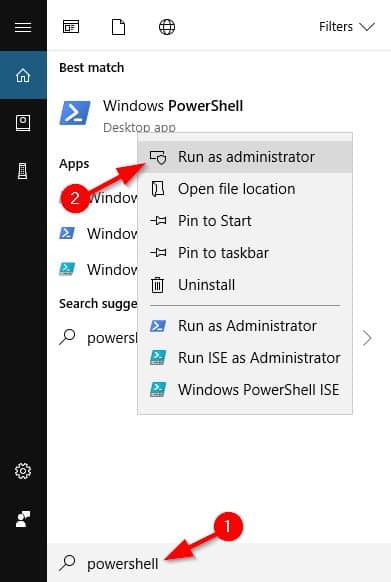
- כאשר Powershell נפתח, הפעל פקודה זו:
-
Get-AppxPackage * xboxapp * | הסר- AppxPackage- לאחר הפעלת פקודה זו, אפליקציית Xbox תוסר מהמחשב האישי שלך.
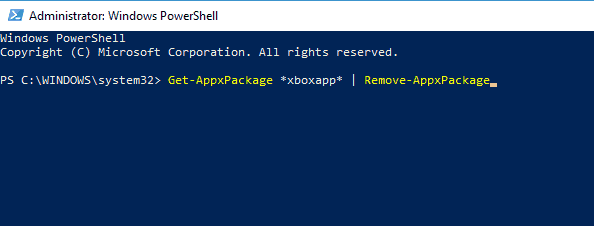
- לאחר הפעלת פקודה זו, אפליקציית Xbox תוסר מהמחשב האישי שלך.
- לאחר שעשית זאת, עליך לבקר חנות מיקרוסופט ולהוריד את אפליקציית Xbox שוב.
לאחר התקנתו מחדש של אפליקציית Xbox, יש לפתור את הבעיה.
13. ודא ששרת ה- DVR המשודר אינו פועל
- ללחוץ Ctrl + Shift + Esc לפתוח מנהל משימות.
- פַּעַם מנהל משימות נפתח, אתר שרת DVR משודר ברשימה, לחץ עליה באמצעות לחצן העכבר הימני ובחר משימת סיום מהתפריט.
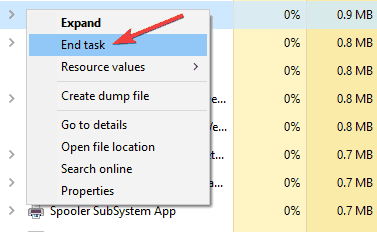
לאחר שתעשה זאת, בדוק אם הבעיה נפתרה.
14. השתמש בפותר הבעיות
- ללחוץ מקש Windows + S ונכנסים לפתור בעיות.
- בחר פתרון בעיות מהתפריט.
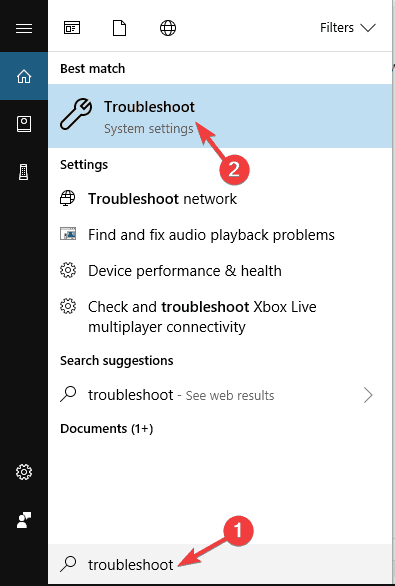
- עכשיו אתר אפליקציות חנות של מיקרוסופט בתפריט משמאל, בחר בו ולחץ הפעל את פותר הבעיות.

- עקוב אחר ההוראות שעל המסך להשלמת התהליך.
פותר בעיות מובנה שימושי לתיקון בעיות נפוצות באופן אוטומטי, ואם יש לך בעיות עם ההקלטה, הקפד להפעיל את פותר הבעיות של Microsoft Store Apps ולבדוק אם זה פותר את בְּעָיָה.
על ידי ביצוע השלבים הבאים, אתה אמור להיות מסוגל לתקן כל בעיית הקלטה שיש לך עם סרגל המשחק Xbox.
ספר לנו אילו מהפתרונות האלה עבדו הכי טוב עבורך על ידי השארת הודעה בסעיף ההערות למטה.

